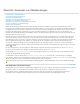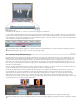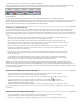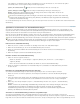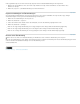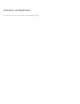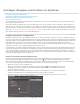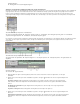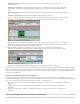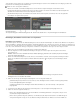Operation Manual
Effekteinstellungen
A. Wertdiagramm B. Geschwindigkeitsdiagramm
Anzeigen von Keyframes und Eigenschaften in einem Schnittfenster
Nachdem Sie Keyframes für die Effektanimation hinzugefügt haben, können diese sowie die entsprechenden Eigenschaften in einem Schnittfenster
angezeigt werden. Für Video- und Audioeffekte können in einem Schnittfenster die Clip-spezifischen Keyframes angezeigt werden. Außerdem
können in einem Schnittfenster Keyframes für Audioeffekte für eine gesamte Spur angezeigt werden. Jeder Clip oder jede Spur können eine
andere Eigenschaft anzeigen. Sie können allerdings innerhalb eines einzelnen Clips oder einer Spur immer nur die Keyframes einer Eigenschaft
gleichzeitig anzeigen.
Steuerelemente für Spur-Keyframes im Schnittfenster
A. Spur zusammenfalten/auffalten B. Keyframes anzeigen (Video) C. Schaltfläche „Zum vorherigen Keyframe gehen“ D. Schaltfläche
„Keyframe hinzufügen/entfernen“ E. Schaltfläche „Zum nächsten Keyframe gehen“
Die Segmente, die die Keyframes miteinander verbinden, bilden ein Diagramm, das Änderungen an den Keyframe-Werten, die während der Dauer
eines Clips oder einer Spur vorgenommen wurden, anzeigt. Durch Änderungen an den Keyframes und Segmenten ändert sich die Form der
Diagrammlinie.
Steuerelemente für Spur-Keyframes im Schnittfenster
A. Eigenschaften des Spureffekts B. Keyframe-Diagramm C. Audiospur-Keyframes D. Videoclip-Keyframes E. Eigenschaften des
Clipeffekts
Keyframe-QuickInfo
A. Timecode B. Eigenschaftswert
1. (Optional) Wenn die Spur zusammengefaltet ist, klicken Sie auf das Dreieck links neben dem Spurnamen, um die Spur
aufzufalten.
2. Klicken Sie bei einer Videospur auf die Schaltfläche „Keyframes anzeigen“
und wählen Sie eine der folgenden Optionen im
Menü aus:
Keyframes anzeigen Zeigt das Diagramm und die Keyframes der einzelnen auf diese Clips in der Spur angewendeten
Videoeffekte an. Neben dem Clipnamen wird ein Effektmenü eingeblendet, in dem Sie den gewünschten Effekt auswählen
können.
Deckkraftregler einblenden Zeigt das Diagramm und die Keyframes des auf diese Clips in der Spur angewendeten
Deckkrafteffekts an.
Keyframes verbergen Blendet die Diagramme und Keyframes für alle Clips in der Spur aus.
3. Klicken Sie bei einer Audiospur auf die Schaltfläche „Keyframes anzeigen“
und wählen Sie eine der folgenden Optionen im
Menü aus:
Clip-Keyframes einblenden Zeigt das Diagramm und die Keyframes der einzelnen auf diese Clips in der Spur angewendeten
Audioeffekte an. Neben dem Clipnamen wird ein Effektmenü eingeblendet, in dem Sie den gewünschten Effekt auswählen
können.